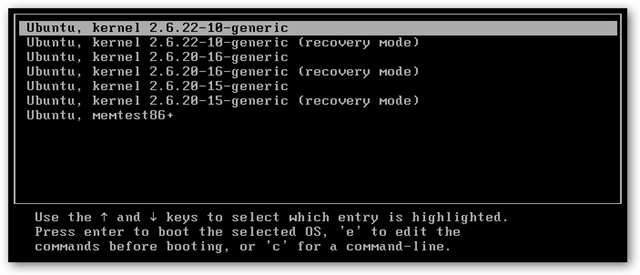أجهزة الكمبيوتر الحديثة تأتي محملة مئاتالعمليات والخدمات المصممة لجعل نظام التشغيل يعمل بسلاسة. في بعض الأحيان ، عند تثبيت برنامج أو خدمة ، قد تتداخل مع الخدمات الأساسية ، مما يؤدي إلى تعطل البرنامج بشكل غير متوقع أو ظهور رسائل خطأ أو إبطاء جهاز الكمبيوتر الخاص بك.
يمكنك تشغيل جهاز الكمبيوتر الخاص بك إلى الوضع الآمن ،وهو نهج أكثر تعقيدًا يعمل على تعطيل المزيد من برامج التشغيل أو الخدمات ، ولكنه قد يؤدي إلى تعطيل بعض الأشياء التي قد تحاول اختبارها. بدلاً من ذلك ، يمكنك تنفيذ Clean Boot على نظام التشغيل Windows 10 عن طريق تعطيل الخدمات غير الضرورية وبرامج بدء التشغيل بشكل مؤقت. يمكنك بعد ذلك تمكينهم مرة أخرى مرة واحدة في كل مرة لمعرفة ما إذا كان أي منها يسبب مشكلة.
ذات صلة: كيفية التمهيد في الوضع الآمن في نظام التشغيل Windows 10 أو 8 (طريقة سهلة)
ملحوظة: قبل البدء ، قد ترغب في إعدادSystem Restore Point أو قم بنسخ نسخة احتياطية من جهاز الكمبيوتر الخاص بك فقط في حالة حدوث أي خطأ أثناء العملية. أيضًا ، يجب ألا تحاول تنفيذ هذه الخطوات إذا كان الكمبيوتر الخاص بك متصلاً بشبكة مُدارة ، مثل تلك الموجودة في شركتك. في الواقع ، من المحتمل أن تكون الأدوات التي تستخدمها لتنفيذ هذه الخطوات معطلة بواسطة المسؤول.
للبدء ، اضغط على Win + R لفتح نافذة Run. اكتب "مسكونفيغ" في المربع ثم اضغط على Enter.

بمجرد فتح MSConfig ، انتقل إلى الخدماتعلامة تبويب لعرض قائمة بجميع الخدمات لجهاز الكمبيوتر الخاص بك. في الجزء السفلي من النافذة ، حدد الخيار "إخفاء كافة خدمات Microsoft" ثم انقر فوق الزر "تعطيل الكل". هذا يعطل جميع الخدمات غير التابعة لشركة Microsoft. انقر فوق "موافق" عند الانتهاء.
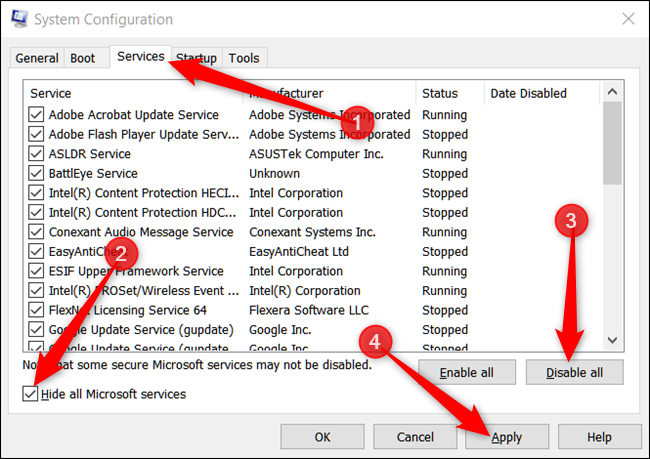
في نافذة التحذير المنبثقة ، انقر فوق الزر "خروج بدون إعادة التشغيل". ستقوم بإعادة تشغيل جهاز الكمبيوتر الخاص بك ، ولكن لديك خطوة أخرى للقيام بها أولاً.

بعد ذلك ، ستقوم بتعطيل برامج بدء التشغيل التابعة لجهات خارجية والتي من المحتمل أن تسبب مشاكل على جهاز الكمبيوتر الخاص بك.
اضغط على Ctrl + Shift + EscapeHead لفتح "إدارة المهام" ثم انتقل إلى علامة التبويب "بدء التشغيل".

يجب عليك تعطيل تطبيقات بدء التشغيل واحدًا تلو الآخر ؛ لا توجد وسيلة لتعطيلها جميعًا مرة واحدة. حدد تطبيقًا ممكّنًا ثم انقر فوق الزر "تعطيل". قم بذلك لجميع التطبيقات الممكّنة في علامة التبويب.
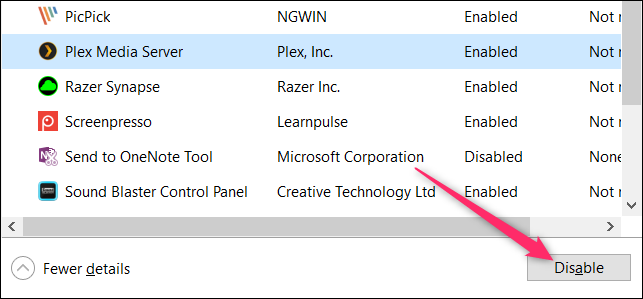
ذات صلة: كيفية تعطيل برامج بدء التشغيل في ويندوز
عندما تنتهي من تعطيل التطبيقات ، أعد تشغيل الكمبيوتر ، ويجب أن يتم التحميل دون تشغيل أي من هذه الخدمات أو برامج بدء التشغيل.
يمكنك الآن البدء في استكشاف المشكلات التي تواجهككانت تعاني من قبل. إذا تلقيت أي أخطاء تفيد بعدم قدرة بعض البرامج على البدء ، فهذا أمر طبيعي لأنك قمت فقط بتعطيل جميع الخدمات غير الضرورية.
إذا كان التمهيد النظيف يعمل على إصلاح المشكلة التي كنت عليهاتواجه ، يمكنك بدء تشغيل الخدمات وبدء تشغيل تطبيقات إعادة تشغيل الكمبيوتر وإعادة تشغيله. نوصي بإجراء هذه الخدمة أو التطبيق في وقت واحد ، على الرغم من أن العملية ستستغرق بعض الوقت. هذا يتيح لك تضييق المشكلة عن طريق عملية الإزالة.
عند الانتهاء من استكشاف الأخطاء وإصلاحها ، عد إلىعلامة التبويب "خدمات" في msconfig ، انقر فوق الزر "تمكين الكل" ، ثم قم بتعطيل كل الخدمات التي تسببت في مشاكل بشكل فردي. في "إدارة المهام" ، قم بتشغيل جميع تطبيقات بدء التشغيل التي لم تسبب أي مشاكل.